Supprimer EnCrypt virus (Les méthodes de décryptage inclues) - Instructions améliorées
Guide de suppression de virus EnCrypt
Quel est Le virus rançongiciel EnCrypt?
Le virus rançongiciel EnCrypt ajoute les extensions .en aux fichiers cryptés et demande 50 $ de rançon
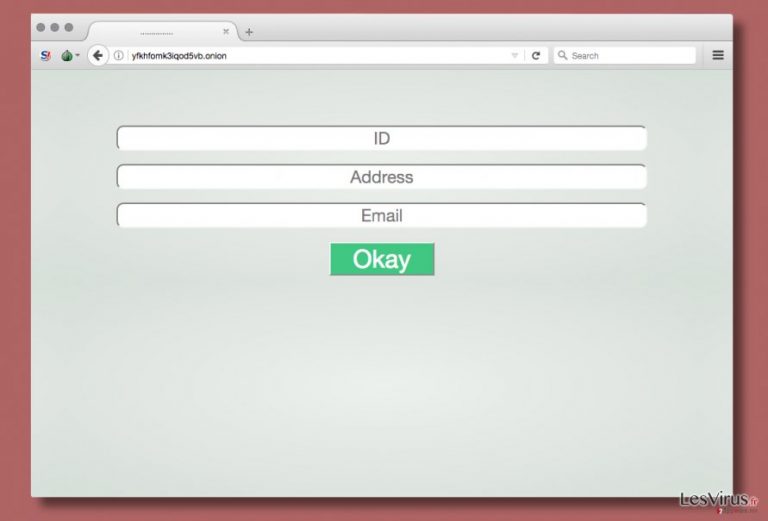
Le virus rançongiciel EnCrypt est un programme malveillant conçu pour corrompre tous les fichiers du système et ajouter les extensions de fichier .en à ceux-ci. Le maliciel crypte les fichiers de la victime afin d'exiger une rançon, donc il laisse une note de rançon intitulée LISEZ_CE_FICHIER.txt sur le bureau.
La note de rançon contient un message typique des développeurs de rançongiciels qui stipule que tous les fichiers, documents, photos et autres fichiers importants ont été cryptés. Pour recevoir le décrypteur, la victime doit payer une rançon d'une valeur de 50 $ en crypto-monnaie Bitcoin.
Le virus demande à la victime d'installer le navigateur Tor Browser pour accéder au site de paiement. Ce site ne peut être consulté par n'importe qui ; la victime est invitée à entrer son identifiant, l'adresse Bitcoin utilisée pour payer la rançon et le courrier électronique.
Les cybercriminels promettent d'envoyer la clé de décryptage dans les 24 ou 48 heures (1 ou 2 jours). Malheureusement, les victimes qui ont payé la rançon ne donnent aucune information indiquant qu'elles ont déchiffré leurs fichiers. Par conséquent, nous vous recommandons de supprimer le virus EnCrypt immédiatement et d'envisager d'autres options de décryptage des données.
N'oubliez pas que ce rançongiciel n'est pas un programme standard, nous ne vous recommandons donc pas de le supprimer manuellement. En procédant manuellement, vous pourriez causer plus de tort que de bien. Si vous recherchez un outil de suppression sécurisée d'EnCrypt, utilisez un programme anti-maliciel sérieux. Il suffit de scanner le système avec un logiciel comme FortectIntego pour identifier et éliminer les composants malveillants.
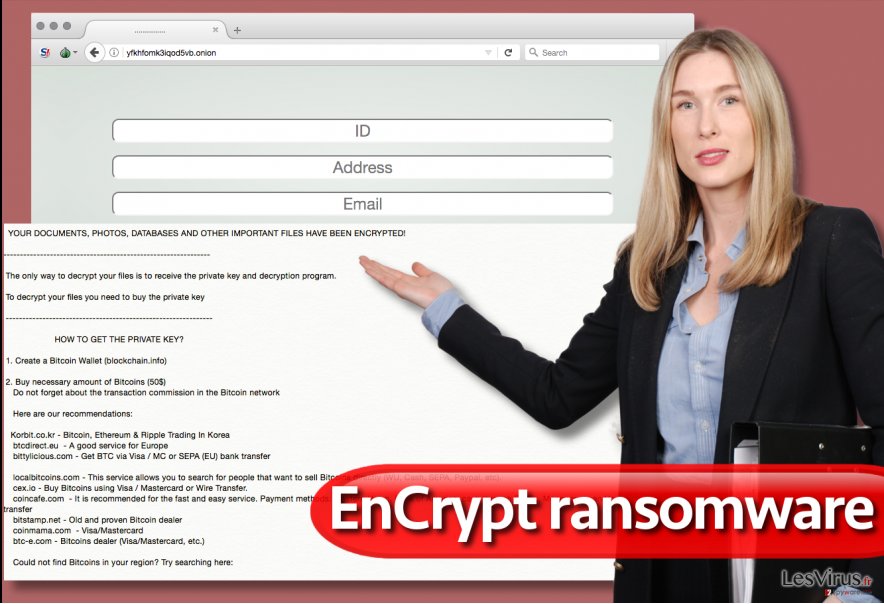
La source de l'infection
De nombreuses victimes de rançongiciels ont du mal à identifier la source d'infection. Donc vous devez être très prudent lorsque vous ouvrez des courriers électroniques provenant de personnes inconnues. En fait, nous vous recommandons d'éviter ces messages autant que vous le pouvez.
Les cybercriminels sont très doués pour se faire passer pour des employés de sociétés réputées, donc ils peuvent facilement vous convaincre d'ouvrir des fichiers joints. Soyez très prudent et ne vous précipitez pas pour les ouvrir jusqu'à ce que vous soyez à 100% sûr que l'expéditeur n'est pas un cybercriminel. Pour plus de conseils sur la sécurité, nous vous suggérons de visiter le site NoVirus UK .
En cas de doute, appelez la société qui vous envoie le courrier et demandez-leur s'il s'agit bel et bien de leur message. Ce n'est pas parce qu'un message contient des logos officiels que cela signifie qu'il provient d'une source de bonne réputation !
Supprimez le rançongiciel EnCrypt et décryptez les fichiers .en
Il est important de supprimer le virus EnCrypt dès que possible. Vous ne pouvez jamais savoir s'il a attaqué votre PC seul ou avec des logiciels malveillants regroupés dans le même pack tels que les chevaux de Troie. Pour cette raison, nous recommandons vivement d'effectuer une analyse complète du système en utilisant un programme anti-maliciel.
Toutefois, même les programmes anti-maliciel peuvent être désactivés par des virus puissants. Par conséquent, vous devez effectuez un petit changement sur votre PC avant d'ouvrir le programme anti-maliciel. Le guide de suppression du rançongiciel EnCrypt explique comment redémarrer votre PC correctement pour assurer une procédure de suppression de rançongiciel sans encombre. N'hésitez pas à nous poser des questions si vous en avez.
Après avoir supprimé le virus, vous devez décrypter les fichiers d'extension .en. Cela peut être une tâche difficile, nous vous suggérons donc d'utiliser les instructions de récupération des données fournies ci-dessous.
Guide de suppression manuel de virus EnCrypt
Rançongiciel : Suppression manuelle des rançongiciels en Mode sans échec
La suppression d'un virus rançongiciel peut être une tâche difficile à réaliser, alors veuillez suivre attentivement les directives fournies.
Important! →
Le guide de suppression manuelle risque de se révéler trop compliqué pour les utilisateurs ordinaires d'ordinateurs. Une connaissance avancée en informatique est nécessaire pour l'exécuter correctement (si des fichiers vitaux du système sont supprimés ou endommagés, cela pourrait compromettre complètement Windows), et cela pourrait également prendre des heures. C'est pourquoi nous vous conseillons fortement d'utiliser plutôt la méthode automatique fournie ci-dessus.
Étape 1. Accéder au Mode sans échec avec la mise en réseau
La suppression manuelle des logiciels malveillants doit être effectuée de préférence dans le cadre du Mode sans échec.
Windows 7 / Vista / XP
- Cliquez sur Démarrer > Arrêter > Redémarrer > OK.
- Lorsque votre ordinateur est actif, commencez à appuyer sur la touche F8 (si cela ne fonctionne pas, essayez F2, F12, Suppr, etc. – tout dépend du modèle de votre carte mère) plusieurs fois jusqu'à ce que la fenêtre Options avancées de démarrage s'affiche.
- Sélectionnez le Mode sans échec avec mise en réseau dans la liste.

Windows 10 / Windows 8
- Faites un clic droit sur le bouton Démarrer et sélectionnez Paramètres

- Faites défiler vers le bas pour choisir Mise à jour et sécurité.

- Sur le côté gauche de la fenêtre, choisissez Récupération.
- Faites maintenant défiler vers le bas pour trouver la section Démarrage avancé.
- Cliquez à présent sur Redémarrer.

- Sélectionnez Résolution des problèmes

- Allez à la section Options avancées.

- Sélectionnez Paramètres de démarrage.

- Cliquez sur Redémarrer.
- Appuyez maintenant sur 5 ou cliquez sur 5) Activer le Mode sans échec avec la mise en réseau..

Étape 2. Mettre fin aux processus suspects
Le Gestionnaire de tâches Windows est un outil pratique qui montre tous les processus en cours d'exécution en arrière-plan. Si un logiciel malveillant exécute un processus, vous devez l'arrêter :
- Appuyez sur Ctrl + Maj + Échap sur votre clavier pour ouvrir le Gestionnaire des tâches de Windows.
- Cliquez sur Plus de détails.

- Faites défiler vers le bas jusqu'à la section Processus en arrière-plan, et recherchez tout ce qui est suspect.
- Faites un clic droit et sélectionnez Ouvrir l'emplacement du fichier.

- Retournez au processus, faites un clic droit et choisissez Fin de la tâche.

- Supprimez le contenu du dossier malveillant.
Étape 3. Vérifier le Démarrage du programme
- Appuyez sur Ctrl + Maj + Échap sur votre clavier pour ouvrir le Gestionnaire des tâches de Windows.
- Allez à l'onglet Démarrage.
- Faites un clic droit sur le programme suspect et choisissez Désactiver.

Étape 4. Supprimer les fichiers de virus
Les fichiers liés aux logiciels malveillants peuvent être trouvés à différents endroits de votre ordinateur. Voici des instructions qui pourraient vous aider à les repérer :
- Tapez Nettoyage de disque dans la barre de recherche Windows et appuyez sur Entrée.

- Sélectionnez le lecteur que vous souhaitez nettoyer (C : est votre lecteur principal par défaut, il est probablement celui qui contient les fichiers malveillants).
- Faites défiler la liste des Fichiers à supprimer et sélectionnez ce qui suit :
Temporary Internet Files
Downloads
Recycle Bin
Temporary files - Choisissez Nettoyer les fichiers système

- Vous pouvez également rechercher d'autres fichiers malveillants cachés dans les dossiers suivants (tapez ces entrées dans la barre de recherche Windows et appuyez sur Entrée) :
%AppData%
%LocalAppData%
%ProgramData%
%WinDir%
Une fois que vous avez terminé, redémarrez le PC en mode normal.
Supprimer EnCrypt à l'aide de System Restore
-
Étape 1: Redémarrer votre ordinateur pour Safe Mode with Command Prompt
Windows 7 / Vista / XP- Cliquez sur Start → Shutdown → Restart → OK.
- Lorsque votre ordinateur devient actif, commencez à appuyer sur F8 plusieurs fois jusqu'à ce que vous voyez la fenêtre Advanced Boot Options.
-
Sélectionnez Command Prompt à partir de la liste

Windows 10 / Windows 8- Appuyez sur le bouton Power à Windows'écran de connexion. Appuyez maintenant sur et maintenez Shift, qui est sur votre clavier, puis cliquez sur Restart..
- Maintenant, sélectionnez Troubleshoot → Advanced options → Startup Settings et enfin appuyez sur Restart.
-
Une fois votre ordinateur devient actif, sélectionnez Enable Safe Mode with Command Prompt dans Startup Settings fenêtre.

-
Étape 2: Restaurer vos paramètres et fichiers système
-
Une fois la fenêtre Command Prompt'affiche, saisissez cd restore et cliquez sur Enter.

-
Maintenant, tapez rstrui.exe et appuyez sur Enter de nouveau..

-
Lorsqu'une nouvelle fenêtre apparaît, cliquez sur Next et sélectionnez votre point de restauration qui est antérieure à l'infiltration de EnCrypt. Après avoir fait cela, cliquez sur Next.


-
Maintenant, cliquez sur Yes pour lancer la restauration du système.

-
Une fois la fenêtre Command Prompt'affiche, saisissez cd restore et cliquez sur Enter.
Bonus: Récupérer vos données
Le guide présenté ci-dessus peut vous permettre de supprimer EnCrypt de votre ordinateur. Pour récupérer vos données cryptées, nous vous recommandons d'utiliser le guide détaillé suivant lesvirus.fr préparé par les experts en cyber sécurité.Malheureusement, il n'existe actuellement aucun outil tiers capable de décrypter complètement tous les fichiers d'extension .en. Cependant, il existe des méthodes que nous suggérons d'essayer.
Si vos fichiers ont été cryptés par EnCrypt, vous pouvez utiliser plusieurs méthodes pour les récupérer:
Data Recovery Pro
Utilisez Data Recovery Pro pour restaurer certains fichiers récupérables.
- Téléchargez Data Recovery Pro;
- Suivez les étapes contenues dans la section Data Recovery et installez ce programme
- Lancez le programme et analysez votre ordinateur pour retrouver les fichier cryptés par le rançongiciel EnCrypt;
- Restituez-les.
Shadow Explorer
Utilisez Shadow Explorer pour trouver des dossiers récupérables. Gardez à l'esprit que cet outil ne peut fonctionner que si le virus n'a pas supprimé les copies masquées du volume ou Volume Shadow Copies.
- Téléchargez Shadow Explorer à partir de http://shadowexplorer.com/;
- Suivez les étapes de l'Assistant d'installation de Shadow Explorer et installez cette application dans votre ordinateur;
- Lancez le programme et glissez sur menu déroulant qui se trouve à l'angle supérieur gauche pour sélectionner le disque des données encodées. Vérifiez bien les dossiers qui s'y trouvent;
- Cliquez droit sur le dossier que vous voulez restaurer et sélectionnez “Export”. Vous pouvez aussi sélectionner l'endroit où vous voulez le sauvegarder.
Enfin, vous devriez toujours penser à la protection de crypto-ransomwares. Afin de protéger votre ordinateur de EnCrypt et autres ransomwares, utiliser un anti-spyware de bonne réputation, telles que FortectIntego, SpyHunter 5Combo Cleaner ou de Malwarebytes
Recommandé pour vous
Optez pour un bon navigateur web et améliorez votre sécurité grâce à un outil VPN
L'espionnage en ligne a connu ces dernières années une forte montée en puissance et les gens se montrent de plus en plus intéressés par les moyens de protéger leur vie privée en ligne. Le choix du navigateur le plus sûr et le plus confidentiel est l'un des moyens les plus simples afin de renforcer la sécurité.
Toutefois, il est possible de renforcer la protection et de créer une pratique de navigation totalement anonyme à l'aide du VPN Private Internet Access. Ce logiciel réachemine le trafic à travers différents serveurs, dissimulant ainsi votre adresse IP et votre géolocalisation. Grâce à la combinaison d'un navigateur web sécurisé et d'un VPN d'accès privé à Internet, vous pourrez naviguer sur Internet sans avoir le sentiment d'être espionné ou ciblé par des criminels.
Sauvegarder les fichiers pour une utilisation ultérieure, en cas d'attaque par un malware
Les problèmes de logiciels générés par des logiciels malveillants ou la perte directe de données due au cryptage peuvent entraîner des problèmes avec votre appareil voire des dommages permanents. Lorsque vous disposez de sauvegardes adéquates et à jour, vous pouvez facilement récupérer après un tel incident et reprendre le travail.
Il est crucial de créer des mises à jour de vos sauvegardes après toute modification sur l'appareil, afin de pouvoir revenir au point sur lequel vous travailliez lorsque des logiciels malveillants ont modifié quoi que ce soit ou que des problèmes avec l'appareil ont entraîné une corruption des données ou des performances.
Lorsque vous disposez de la version précédente de chaque document ou projet important, vous évitez ainsi toute frustration et toute panne. Cela s'avère pratique lorsque des logiciels malveillants surgissent de nulle part. Utilisez Data Recovery Pro pour la restauration du système.







